クリップとループとしてあなたのアイデアを構築してからアレンジビューにセッションからあなたの演奏を録音、すべての権利、楽しい部分だproductionthat最新のインスピレーションを与えたソース材料と直接触覚接触する?今、あなたはあなたのタイムライン上で生のシーケンスのざっくりブロックを下に見つめている。次に何が来る?このチュートリアルでは、あなたの作品をより効率的に包まれ、そしていくつかの便利な自動化技術は力強さとポリッシュを使用して、最終的な取り決めを鼓吹するために取得するためにワークフローのヒントを見てみましょう。
プロジェクト組織
すでにセッションビューで行っていない場合、今あなたのトラックを整理する時間がある。あなたは複雑な配置をナビゲートしようとしているときは、30単にオーディオと呼ばれるトラックと、あなたのミックスの中に隠れ固有の音を探しているとき、MIDIと呼ばれる別の40を下に見つめてより悪い何もありません。最初は退屈に見えるかもしれませんが、長い目で見れば、それは本当の時間の節約だし、あなたは編集段階で深くしてもらった上で、簡単にあなたのサブベースを見つけることが明らかに十分ラベルあなたのトラックを有するためにあなた自身を感謝します最初の10、他のトラックを展開したりソロすることなく、対位法や文字列パッドハーモニー。
さらに良いこと:それは常に同じ方法であなたの手配をナビゲートするのは簡単ですので、簡単に次の1プロジェクトから適用される、コヒーレントシステムを開発する。トラックに標準または少なくとも類似した名前を与え、同じような順序でそれらを置くことによって開始します。私はいつもどんなに私が働いている何プロジェクトのものを見つけるしないように場所を知るように自分のために、私はそのためには、シンセ部品、ボーカル、適用、および大気の要素を常にキックを得て、トップアップドラム、ベースにより以下に従っている。あなたが本当に余分なマイルに行きたい場合は、一目で簡単なナビゲーションのためにも色分けあなたのトラックとクリップをすることができます。それはあなたがそれを作る方法の詳細はあなた次第ですが、コヒーレント組織の一部タイプは、他のアーティストとのコラボレーションや大きなスタジオにあなたのプロジェクトを取って始めるとhaveespeciallyのは良い習慣です。
オートメーションのための準備
トランジションの編集とあなたの最終ミックスに焦点を当て入る前に、それはあなたの組成物は、可能な限り動的に説得力が判明あなたの自動化が確実にするためで、ダイヤルされた取得することが重要です。
セッションテイクを記録し、単純にreinedする必要があるときにいくつかのケースでは、自動化がすでにコントローラを介して捕捉されていてもよい。他の場合には、まだ何も全く自動化されていないであろう。いずれにしても、あなたが簡単に取り組まれる必要があるすべてのものを参照することができますように、すべてのオートメーションパラメータが表示されて、整理得るためにきちんとした技術があります。
アレンジビューでは、トラックは、各トラックのタイトルの左に、配置の右端にあるボタンを明らかにします。デバイスとパラメータ選択ドロップダウンメニューの下には、円の中にシンボルである。メイントラックのレーンの下に新しいオートメーションレーンに現在選択されているパラメータを追加するために、記号をクリックします。
これらのドロップダウンメニューを経由して新しいパラメータに移動すると、むしろ面倒であることが、ありがたいことに、もっと簡単な方法がありますすることができます。ダブルクリックし、画面の下部に沿って、そのデバイスの詳細ビューを展開し、自動化したいデバイスを見つけ、そして、右、2本の指、またはControlキー (あなたはあなたのマウスやトラックパッドに設定を持っているかによって異なります)トラックをあなたは新しい車線に追加したいパラメーターをクリックして 、表示されるコンテキストメニューから[新規レーンに表示オートメーションをクリックします。あなたはそのようなボリュームとしてミキサーパラメータの同じことを行うか、彼らのコンテキストメニューと同じようにアクセスすることで金額を送信することができます。
ピック1:コンテキストメニューはあなたの友達です。
今、あなたは、トラックのトラックを通過し、この方法を使用して自動化レーンに追加されたすべてのパラメータによって表される自動化タスクリストのようなものを作成することができます。レーンが整備されていると、それらは右の彼らのタイトルで上下にドラッグするかによって再注文することができます。のみ視聴レーンではなく、自動化データ自体を取り除くのオートメーションレーンの横にボタン - クリックすると、明確にする。あなたは、ボタンの左トラックのドロップダウンメニュー、下のボタンを明らかに自動化を経由してすべての専用のオートメーションレーンを非表示にして表示することができます。
PRO-TIP:、サードパーティ製のVSTやAUデバイスからパラメータを自動化するデバイスをクリックし、オン/オフのトグルの右にあるボタンを明らかにした。それは、パラメータのほんの一握りの単純なデバイスの場合は、デバイスビューエリアの右側に表示されます。それは多くのパラメータを持つ複雑な楽器やエフェクトの場合は、[設定]ボタンが表示されます:GUIを開くために、これをクリックします。今、あなたはGUI上でねじれ各パラメータには、拡張デバイスビューに対応するパラメータのスライダーが表示されます。コンフィギュレーションモードで、追加された各パラメータは、緑色のボックスオーバーレイが表示されます。不要なまたは意図しないパラメータを削除するには、それを選択し、マウスでクリックするだけ削除ヒット。ただのライブデバイスのパラメータのように、再び設定]ボタンをクリックして、今、あなたの設定したパラメータは、自動化のために利用可能で、マクロとMIDIの譲渡によるコンフィギュレーション·モードを終了し。
ハートブルー
今あなたがすべてが並んで編集する必要があるすべての楽器、エフェクト、ミキサーのパラメーターを持っている。今度は何なの?関連して、すべてのパラメータに依存することになるだろうが、ここではあなたのフィルターを自動化するいくつかのヒントです、効果、より迅速かつ正確に送信します。
それが自動化に来るときLiveの編集ツールの区別はスタークです。描画ツールは、配置時間ルーラーに量子化セグメント内のパラメータを編集します。小さ なセグメントのために、より広いセグメントのコマンド1、コマンド2、およびトリプレットについては、 コマンド3を使用しています。また、タイムラインのコンテキストメニューからズーム設定とともにこれらにアクセスすることができます。描画ツールを使って編集する自動化はそのようなあなたの送るのうちの1つを介してヒットシングルスネアにダブエコーを投げるなどの瞬間的な効果、のために特に有用である。また、いずれの非連続的である、または変更が階段状の間隔で発生する可能性がある要素を自動化するための良いことだ。オートメーションフリーハンドを描画するには、全体の配置ノートグリッドをオフに切り替えて、あなた自身の狂気、非量子化された図形を作るために描きながらonorだけでOptionキーを押したままにするには、コマンド-4を使用することができます。
赤いオートメーションエンベロープに沿って少しサークル(AS-:BキーまたはLiveの上部搬送領域の右側で鉛筆ボックスを介して編集ツールへの切り替え、任意のパラメータ描画ツールで編集またはMIDI経由で記録され、現在のブレークポイントとして表示まだ未自動化されたエンベロープ)が軽いピンクの点線として表示されます。新しいブレークポイントを作成するには、封筒をクリックします。それを削除するには、一度ブレークポイントの円をクリックします。 、クリックしたまま、それを移動するためにブレークポイントをドラッグします。また、ブレークポイント間のエンベロープセグメントの上に置くことができます。セグメントは青色になり、一度、クリックして、上または下全体エンベロープセグメントをドラッグしたまま。
上下にドラッグしながら、より細かい単位でのブレークポイントの値を調整するには、 コマンドを押したままにします。さて、これは重要です。時間のセクションには、選択したタイムスパン内の任意のブレークポイントまたはセグメントをそのタイムスパン内の自動化のすべての動きbluemoving光selectedhighlightedとき。あなたはこうであるしたくない場合は、単位のブレークポイントごとに戻って編集に行くことができますので、地域の選択を解除するために他の場所に配置でクリックします。
日数の曲線
ライブ9のように、偉大な新しい自動化機能は、ベジェ曲線の実装です:それは青に変わるまでOptionキーを押しながら上下にドラッグ応じて形状に変化するカーブを、課すその後、ブレークポイント間のエンベロープセグメントの上に置くどこまで上または下にまだOptionキーを押しながらドラッグします。ブレークポイントの数十ライブの以前のバージョンで必要とされたであろう場所滑らかな、非線形スロープが簡単に生成されます。
PRO-TIP:時々、ドローモードと編集モードの間の相互作用を使用すると、迅速なフェードを達成するために必要なものだけです。すぐに完全なパラメータ値にランプアップを作成するには、全体の目的の傾斜領域にわたって最大値にパラメータを高めるために描画ツールを使用しています。その後、バック編集モードに切り替えて、それを削除する左上ブレークポイントをクリックしBキーを打つ:今あなたが後で最小限に戻って落とし、所望の時間にわたる最小値から最大値までの完璧な三角のランプを持っている。この技法は、上下にフェードアウトまたはあなたが必要とする他のオートメーション傾き、のために適用される必要に応じて調整、そしてもちろん微調整するベジェ曲線を経由してパラメータの発症を増強することができることができます。
これは、異なるパラメータが1と対話anotherbutその自動化が独立して、オーディオやMIDIクリップデータの編集できるようにそれがさらに重要なの方法を見て取得するには、同時に複数のレーンで表示可能な、あなたの自動化があると便利です。あなたはそれ( コマンド+ C)をコピーし、それを同じオートメーション·レーンに、あるいは別のパラメータのオートメーションレーンにカーソルを合わせクリックしてどこに( コマンド+ V)を貼り付けて、1または複数のレーンに自動化のスパンを選択することができます。また、自動化のスパンを選択し、必要な回数だけそれを複製しない便利な重複したコマンド( コマンド-D)を使用することができます。すぐに非反復自動化を生成するには、自動化の23のバー、たとえば、不規則スパンを選択し、あなたが必要な回数だけを削除する。それは標準の8小節のフレーズと同期しませんので、必要に応じて、もちろん微調整することができ、よりダイナミックなサウンドの自動化を生成します。
ピック2:Automationitはすべての種類を取る。
小さなロックボタン:最後に、アレンジメントビューで、上記のトラックのタイトルは、オートメーションロックです。 (オレンジ色)が作動すると、自動化が所定の位置にロックされ、クリップと一緒に周りに移動されません。 (グレー)非アクティブにすると、自動化のロックが解除され、そして、彼らは、コピー貼り付け、または配置の別の場所にドラッグされているように、クリップと一緒に周りに移動します。上記の技術の多くと同様に、コンテキストの問題だ:いくつかのケースでは、フィルタの自動化では、ないでしょういくつかのケースでは、ベースラインと一緒にコピーすることがしたいと思う。あなたが達成したいのかを知ることは、それが残りの半分の世話を助けるべきであるあなたの処分でこれらの技術を持つ、自動化をライブに来る半分battleandです。


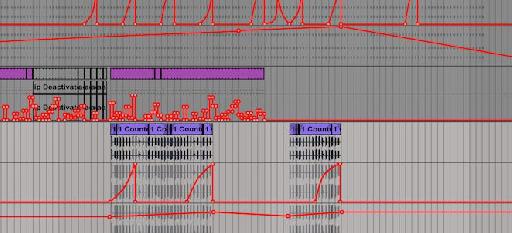
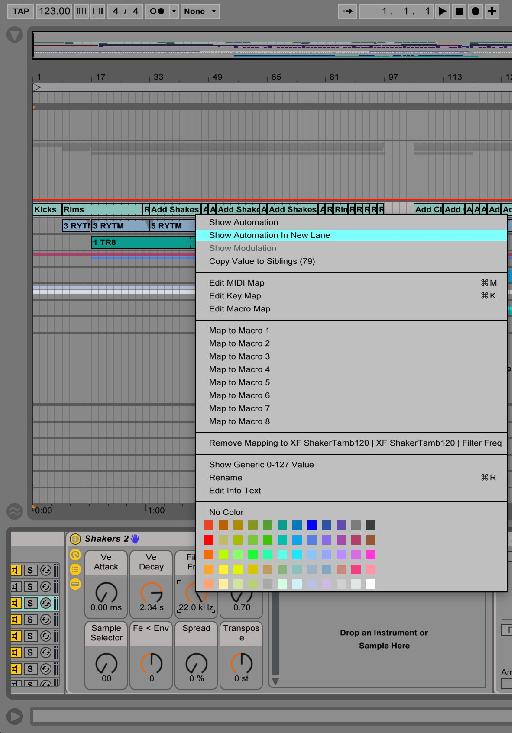

 © 2024 Ask.Audio
A NonLinear Educating Company
© 2024 Ask.Audio
A NonLinear Educating Company
Discussion
Want to join the discussion?
Create an account or login to get started!